ppt文字怎么添加删除线? ppt文字删除线的显示方法
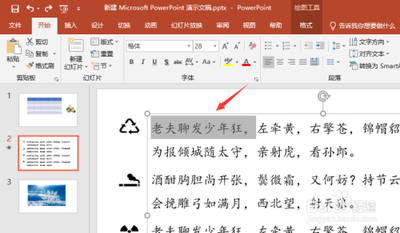
PPT文字添加删除线的方法
在PowerPoint(PPT)中,为文字添加删除线是一种常见的格式化技巧,用于表示某些内容已被删除或不再有效。以下是详细的步骤:
- 打开PPT软件:首先,你需要打开你的电脑桌面的PPT软件,然后进入到演示文稿的编辑页面上来选中文字。
- 选中文字:在PPT的编辑页面上,找到你需要添加删除线的文字,并点击选中它。
- 添加删除线:选中文字后,你可以通过两种方式来添加删除线:
- 直接在菜单栏中点击“开始”选项,然后在显示出来的选项卡中选择“删除线”选项。
- 或者,你可以用鼠标右键点击文字,在弹出来的右键菜单中选择“字体”选项,然后在字体窗口中直接勾选“删除线”或是“双删除线”选项,按下确定按钮。
完成以上步骤后,你应该能看到选中的文字已经成功添加上删除线了。
删除删除线
如果你想撤销删除线的效果,可以使用快捷键Ctrl+Z来撤销操作,或者在“开始”选项卡中点击“重置”按钮来撤销你的操作。
以上就是在PPT中为文字添加删除线的基本步骤。这些步骤适用于大多数版本的PPT软件,包括PPT2019和其他较新版本。如果你使用的PPT版本较旧,操作步骤可能会有所不同,但基本原理应该是相似的。
本篇文章所含信息均从网络公开资源搜集整理,旨在为读者提供参考。尽管我们在编辑过程中力求信息的准确性和完整性,但无法对所有内容的时效性、真实性及全面性做出绝对保证。读者在阅读和使用这些信息时,应自行评估其适用性,并承担可能由此产生的风险。本网站/作者不对因信息使用不当或误解而造成的任何损失或损害承担责任。
